Comment modifier l'écran Outlook?
Vous recherchez des moyens de personnaliser votre affichage Outlook? Si c'est le cas, vous êtes au bon endroit. Dans cet article, nous expliquerons comment changer l'apparence de votre affichage Outlook pour le rendre plus personnalisé et plus facile à utiliser. Nous discuterons de la façon de personnaliser la police, l'arrière-plan et d'autres fonctionnalités qui rendent Outlook plus convivial. À la fin de cet article, vous aurez les connaissances dont vous avez besoin pour que les perspectives fonctionnent pour vous. Commençons donc et apprenons à changer d'affichage Outlook.
Comment modifier l'écran Outlook?
- Ouvrez l'application Outlook et sélectionnez Déposer dans le menu.
- Aller à Options et sélectionner Mail.
- Sous Arrivée des messages, sélectionner Volet de lecture.
- Choisissez le Position du volet de lecture.
- Sous Pannes d'Outlow, sélectionnez la vue Panes que vous souhaitez.
- Sélectionner D'ACCORD pour enregistrer les modifications.
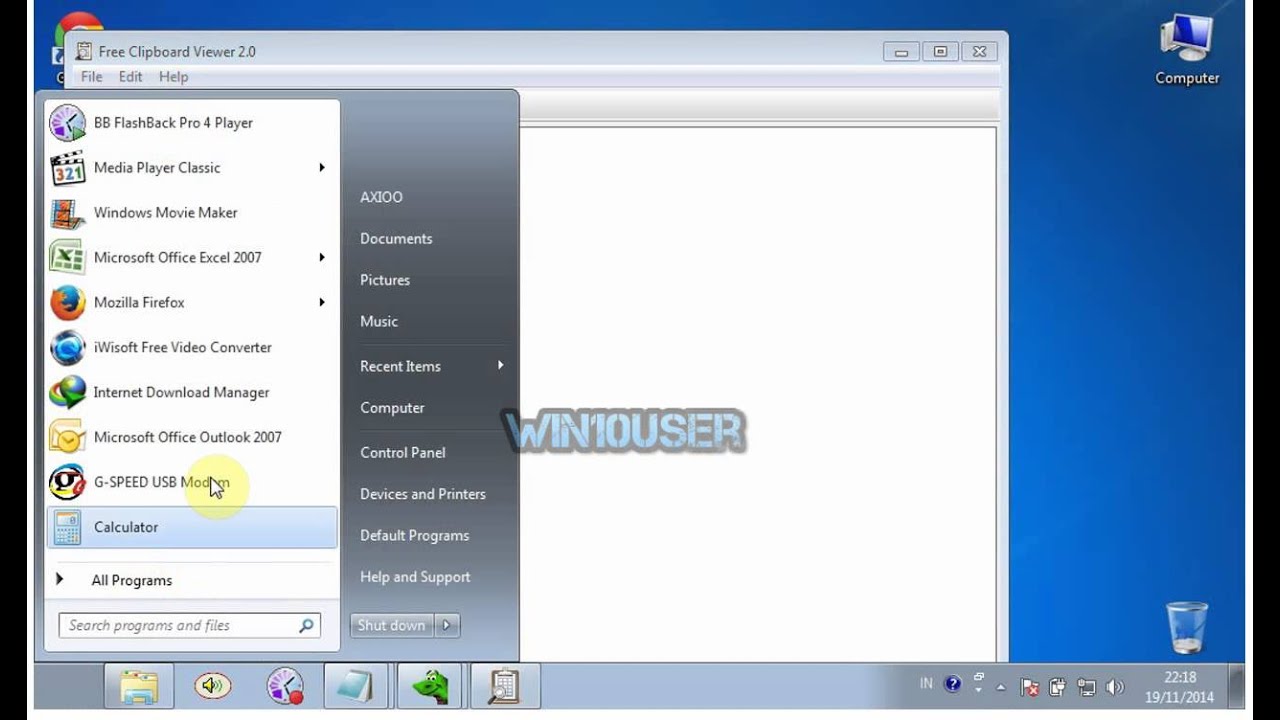
Comment modifier l'écran Outlook?
Redimensionner la fenêtre Outlook
Outlook propose un certain nombre de façons différentes de personnaliser l'affichage de votre boîte de réception et d'autres dossiers. Une façon de personnaliser l'apparence et la sensation d'Outlook est d'ajuster la taille de la fenêtre. Le redimensionnement de la fenêtre peut faciliter la visualisation des e-mails, des pièces jointes et d'autres éléments dans Outlook. Pour redimensionner la fenêtre Outlook, cliquez simplement et faites glisser les bords du cadre de la fenêtre jusqu'à ce qu'il soit de la taille souhaitée. Vous pouvez également utiliser les boutons maximiser / minimiser en haut de la fenêtre pour ajuster rapidement la taille.
Une autre façon d'ajuster la taille de la fenêtre Outlook consiste à utiliser la fonction de zoom. La fonction de zoom vous permettra d'ajuster rapidement la taille du texte et d'autres éléments de la fenêtre Outlook. Pour accéder à la fonction de zoom, cliquez simplement sur l'onglet «Afficher» en haut de l'écran, puis cliquez sur le bouton «Zoom». Vous pouvez ensuite utiliser le curseur pour ajuster la taille de la fenêtre.
Enfin, vous pouvez également ajuster la taille de la fenêtre Outlook en modifiant la résolution de l'écran de votre ordinateur. Pour ce faire, cliquez avec le bouton droit sur le bureau, sélectionnez «Résolution d'écran», puis sélectionnez la résolution souhaitée. Cela modifiera la taille de la fenêtre Outlook ainsi que d'autres fenêtres de votre ordinateur.
Changer la taille de la police
En plus d'ajuster la taille de la fenêtre Outlook, vous pouvez également personnaliser la taille du texte dans la fenêtre. Pour ce faire, cliquez sur l'onglet «Afficher» en haut de l'écran, puis sélectionnez «Taille du texte». Vous pouvez ensuite choisir parmi une gamme de différentes tailles de police pour rendre le texte plus facile à lire.
Une autre façon d'ajuster la taille de la police est d'utiliser la fonction «Zoom». Pour accéder à la fonction de zoom, cliquez simplement sur l'onglet «Afficher» en haut de l'écran, puis cliquez sur le bouton «Zoom». Vous pouvez ensuite utiliser le curseur pour ajuster la taille du texte.
Thème changeant
En plus d'ajuster la taille de la police, vous pouvez également personnaliser l'aspect et la sensation d'Outlook en modifiant le thème. Pour ce faire, cliquez sur l'onglet «Afficher» en haut de l'écran, puis sélectionnez «Modifier le thème». Vous pouvez ensuite choisir parmi une gamme de thèmes différents pour donner à votre fenêtre Outlook un look unique.
Enfin, vous pouvez également personnaliser l'apparence d'Outlook en personnalisant les arrière-plans. Pour ce faire, cliquez sur l'onglet «Afficher» en haut de l'écran, puis sélectionnez «Arrière-plans». Vous pouvez ensuite choisir parmi une gamme de différentes images ou couleurs pour donner à votre fenêtre Outlook un look unique.
Colonnes de réglage
Outlook propose également un certain nombre de façons de personnaliser l'affichage de votre boîte de réception et d'autres dossiers. Une façon de personnaliser l'apparence d'Outlook est d'ajuster les colonnes affichées. Pour ce faire, cliquez simplement sur l'onglet «Afficher» en haut de l'écran, puis sélectionnez «Colonnes». Vous pouvez ensuite choisir parmi une gamme de différentes colonnes pour personnaliser l'apparence de votre boîte de réception.
Une autre façon d'ajuster les colonnes consiste à utiliser la fonction «Tri». Pour accéder à la fonction de tri, cliquez simplement sur l'onglet «Afficher» en haut de l'écran, puis cliquez sur le bouton «Trier». Vous pouvez ensuite choisir parmi une gamme d'options de tri différentes pour ajuster rapidement les colonnes dans votre boîte de réception.
Enfin, vous pouvez également ajuster les colonnes en utilisant la fonctionnalité «Groupement». Pour accéder à la fonction de regroupement, cliquez simplement sur l'onglet «Afficher» en haut de l'écran, puis cliquez sur le bouton «Group By». Vous pouvez ensuite choisir parmi une gamme d'options de regroupement différentes pour ajuster rapidement les colonnes dans votre boîte de réception.
Ajout de widgets
En plus de régler les colonnes, vous pouvez également personnaliser l'apparence et la sensation d'Outlook en ajoutant des widgets. Les widgets sont de petites fenêtres qui peuvent être ajoutées à la fenêtre Outlook pour fournir un accès rapide à des informations importantes. Pour ajouter un widget, cliquez simplement sur l'onglet «Afficher» en haut de l'écran, puis sélectionnez «Widgets». Vous pouvez ensuite choisir parmi une gamme de différents widgets pour ajouter à votre fenêtre Outlook.
Une autre façon d'ajouter des widgets consiste à utiliser la fonction «Disposition». Pour accéder à la fonction de mise en page, cliquez simplement sur l'onglet «Afficher» en haut de l'écran, puis cliquez sur le bouton «Disposition». Vous pouvez ensuite choisir parmi une gamme de dispositions différentes pour ajouter rapidement des widgets à votre fenêtre Outlook.
Vue de dossiers changeants
Outlook propose également un certain nombre de façons différentes de personnaliser la vue de vos dossiers. Une façon de personnaliser la vue de vos dossiers est de régler la disposition du dossier. Pour ce faire, cliquez simplement sur l'onglet «Afficher» en haut de l'écran, puis sélectionnez «Disposition des dossiers». Vous pouvez ensuite choisir parmi une gamme de dispositions différentes pour personnaliser la vue de vos dossiers.
Une autre façon d'ajuster la vue de vos dossiers consiste à utiliser la fonction de «groupement». Pour accéder à la fonction de regroupement, cliquez simplement sur l'onglet «Afficher» en haut de l'écran, puis cliquez sur le bouton «Group By». Vous pouvez ensuite choisir parmi une gamme d'options de regroupement différentes pour ajuster rapidement la vue de vos dossiers.
Enfin, vous pouvez également ajuster la vue de vos dossiers en utilisant la fonction «Tri». Pour accéder à la fonction de tri, cliquez simplement sur l'onglet «Afficher» en haut de l'écran, puis cliquez sur le bouton «Trier». Vous pouvez ensuite choisir parmi une gamme d'options de tri différentes pour ajuster rapidement la vue de vos dossiers.
Modification des paramètres de vue
En plus d'ajuster la vue de vos dossiers, vous pouvez également personnaliser l'apparence d'Outlook en modifiant les paramètres de vue. Pour ce faire, cliquez sur l'onglet «Afficher» en haut de l'écran, puis sélectionnez «Affichage des paramètres». Vous pouvez ensuite choisir parmi une gamme de paramètres différents pour personnaliser l'apparence et la sensation d'Outlook.
Une autre façon de personnaliser l'aspect et la sensation d'Outlook consiste à utiliser la fonction «Thèmes». Pour accéder à la fonctionnalité des thèmes, cliquez simplement sur l'onglet «Afficher» en haut de l'écran, puis cliquez sur le bouton «Thèmes». Vous pouvez ensuite choisir parmi une gamme de thèmes différents pour donner à votre fenêtre Outlook un look unique.
Top 6 des questions fréquemment posées
Comment changer l'affichage Outlook?
Q1. Comment changer l'affichage dans Outlook?
A1. Pour modifier l'affichage dans Outlook, ouvrez l'application Outlook et sélectionnez l'onglet «Affichage». Dans le menu «Affichage», vous pouvez choisir parmi plusieurs options pour personnaliser l'affichage de votre fenêtre Outlook. Vous pouvez modifier la disposition de la fenêtre, la taille et la couleur de la police, la couleur de l'arrière-plan et le nombre d'éléments à afficher. Vous pouvez également modifier le thème de la fenêtre Outlook, ajouter ou supprimer les colonnes et ajuster l'espacement entre eux.
Q2. Comment personnaliser la vue de ma fenêtre Outlook?
A2. Pour personnaliser la vue de votre fenêtre Outlook, ouvrez l'application Outlook et sélectionnez l'onglet «Affichage». Sélectionnez l'option «Personnaliser la vue actuelle» dans le menu déroulant. Cela ouvrira une fenêtre où vous pouvez sélectionner parmi une variété d'options pour personnaliser la vue de votre fenêtre Outlook. Vous pouvez modifier la disposition de la fenêtre, la taille et la couleur de la police, la couleur de l'arrière-plan et le nombre d'éléments à afficher. Vous pouvez également modifier le thème de la fenêtre Outlook, ajouter ou supprimer les colonnes et ajuster l'espacement entre eux.
Q3. Comment changer la taille et la couleur de la police dans Outlook?
A3. Pour modifier la taille et la couleur de la police dans Outlook, ouvrez l'application Outlook et sélectionnez l'onglet «Afficher». Sélectionnez l'option «Font» dans le menu déroulant. Cela ouvrira une fenêtre où vous pouvez sélectionner la taille et la couleur de la police. Vous pouvez également ajuster la taille de la police des colonnes individuelles dans la fenêtre Outlook.
Q4. Comment changer la couleur d'arrière-plan de ma fenêtre Outlook?
A4. Pour modifier la couleur d'arrière-plan de votre fenêtre Outlook, ouvrez l'application Outlook et sélectionnez l'onglet «Afficher». Sélectionnez l'option «d'arrière-plan» dans le menu déroulant. Cela ouvrira une fenêtre où vous pouvez sélectionner la couleur d'arrière-plan de votre fenêtre Outlook. Vous pouvez également ajuster la taille de la police des colonnes individuelles dans la fenêtre Outlook.
Q5. Comment modifier le nombre d'éléments à afficher dans Outlook?
A5. Pour modifier le nombre d'éléments à afficher dans Outlook, ouvrez l'application Outlook et sélectionnez l'onglet «Afficher». Sélectionnez l'option «Nombre d'éléments» dans le menu déroulant. Cela ouvrira une fenêtre où vous pouvez sélectionner le nombre d'éléments à afficher dans la fenêtre Outlook. Vous pouvez également ajuster la taille de la police des colonnes individuelles dans la fenêtre Outlook.
Q6. Comment changer le thème de ma fenêtre Outlook?
A6. Pour modifier le thème de votre fenêtre Outlook, ouvrez l'application Outlook et sélectionnez l'onglet «Afficher». Sélectionnez l'option «Thème» dans le menu déroulant. Cela ouvrira une fenêtre où vous pouvez sélectionner parmi une variété de thèmes pour personnaliser l'apparence de votre fenêtre Outlook. Vous pouvez également ajuster la taille et la couleur de la police, la couleur de l'arrière-plan et le nombre d'éléments à afficher.
Comment modifier la vue Outlook vers les paramètres par défaut - Réinitialisez Microsoft Outlook Afficher vers la normale
Le processus de modification de votre affichage Outlook est assez simple. En seulement quelques clics de la souris, vous pouvez personnaliser l'apparence de votre boîte de réception Outlook en fonction de vos préférences individuelles. Que vous souhaitiez un look élégant et moderne ou quelque chose d'un peu plus classique et traditionnel, vous pouvez facilement modifier votre affichage Outlook pour créer l'interface parfaite pour vos besoins uniques. Alors n'attendez pas, commencez à personnaliser votre affichage Outlook dès aujourd'hui et profitez d'une expérience par e-mail plus simple et plus agréable!




















